Nessus is de vader van Openvas, het is niet meer gratis (daarom is OpenVas gemaakt) en ik zal deze tutorial schrijven met de gratis proefversie van Nessus Professional voor Ubuntu en je laten zien hoe je Nessus installeert en aan de slag gaat met het gebruik ervan.
Nessus overnemen:
Klik hier om naar de website van Nessus te gaan om de proefcode te krijgen om Nessus te installeren.
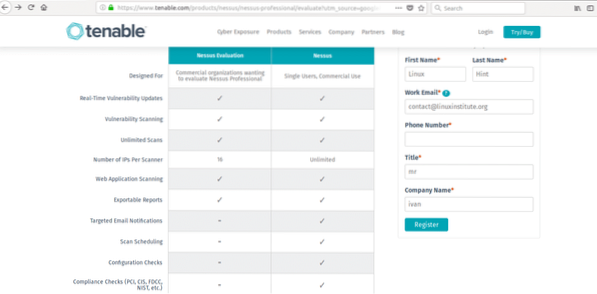
Vul het formulier in om uw proefcode per e-mail te ontvangen, klik op de link "Download en installeer".
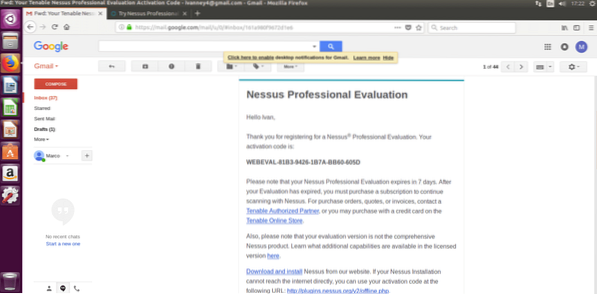
Nadat u bent teruggekeerd naar de pagina van Nessus, kunt u de juiste versie voor uw test selecteren, ik gebruik Ubuntu 16.4 daarom download ik Nessus-7.0.2-ubuntu1110_amd64.deb. Selecteer uw versie, accepteer de licentievoorwaarden en download.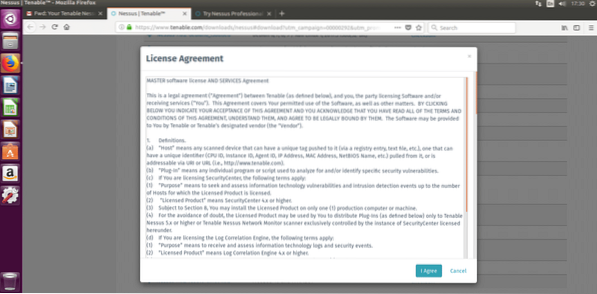
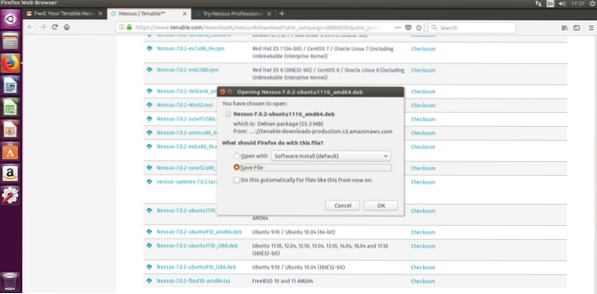
Nessus installeren
Het installeren van Nessus is heel eenvoudig, vooral als je onze tutorial over DPKG-pakketbeheer hebt gelezen.
Rennen:
sudo dpkg -iEn nadat de installatie is voltooid, volgt u de instructies door uit te voeren:
sudo /etc/init.d/nessusd startUw terminal zou zeer vergelijkbare resultaten moeten tonen als de volgende:
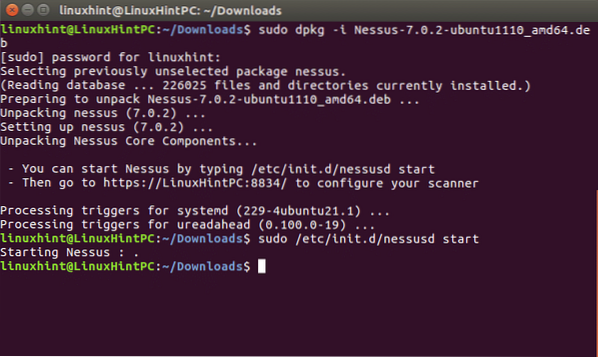
Volg de installatie-instructies van Nessus en ga naar: https://YOURPCNAME:8443 (wijzig YOURPCNOW voor de naam van uw computer, werkt ook met localhost).
Bij het openen van de webinterface kan een SSL-fout verschijnen
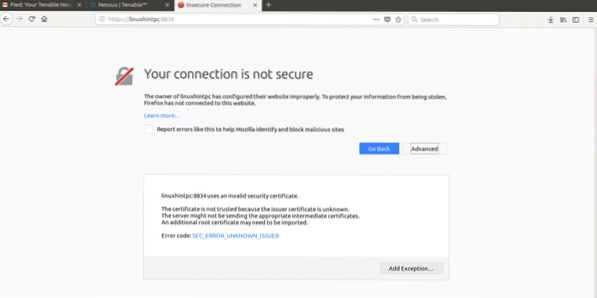
Voeg gewoon een uitzondering toe en ga verder met toegang tot:
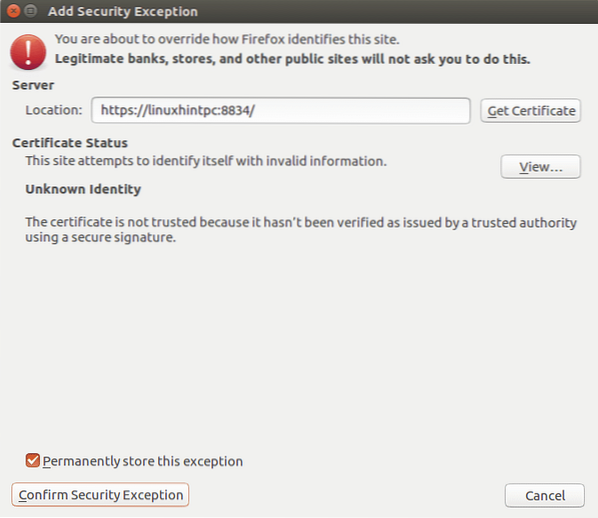
Eindelijk ontmoeten we het scherm van Nessus, log in met "admin" zowel als gebruiker als wachtwoord.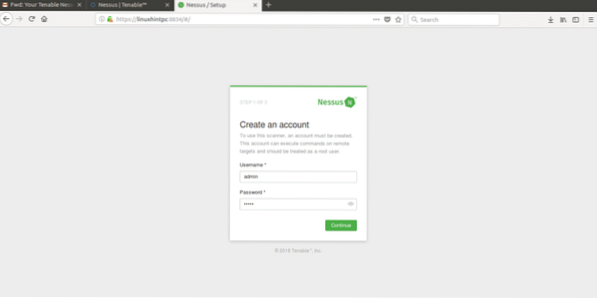
Selecteer in het volgende scherm het gebruik dat je aan Nessus wilt geven en voer de proefcode in die je per e-mail hebt gekregen.
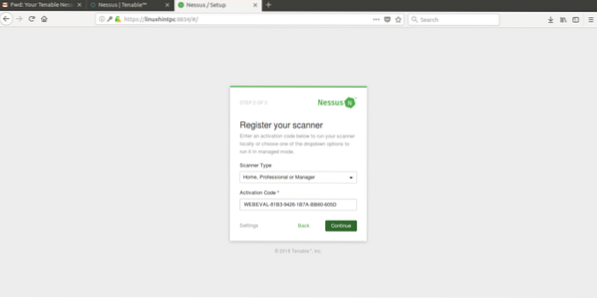
Nadat alles is gevuld, begint Nessus met initialiseren zoals weergegeven in de volgende afbeelding, deze stap kan ongeveer 20 of 30 minuten duren, na voltooiing zal het volgende scherm zijn:
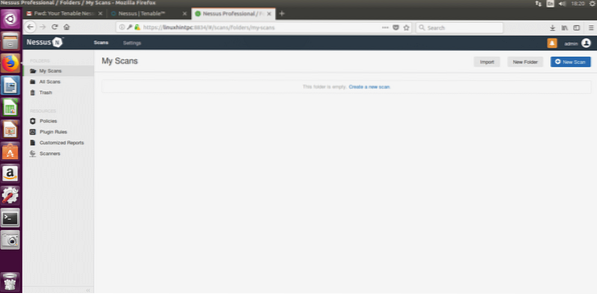
In dit scherm selecteren we intuïtief "nieuwe scan maken", Nessus zal u vragen wat voor soort scan u wilt, laten we kiezen Geavanceerd scannen, de eerste optie:
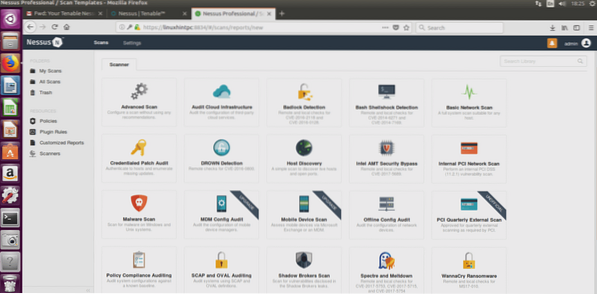
Nu zal een formulier om de informatie over ons doelwit vragen:
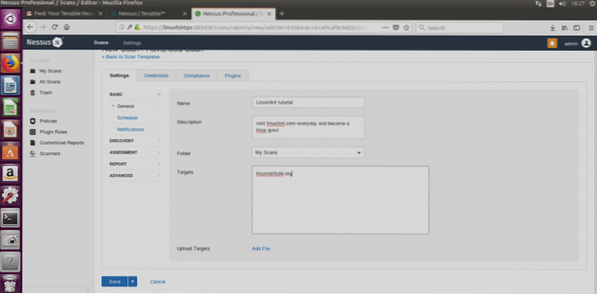
Vul het vrij in, let op om het adres van een goed doel te schrijven, klik op sparen en laten we de rest van de opties bekijken:
Ontdekkingsgastheer
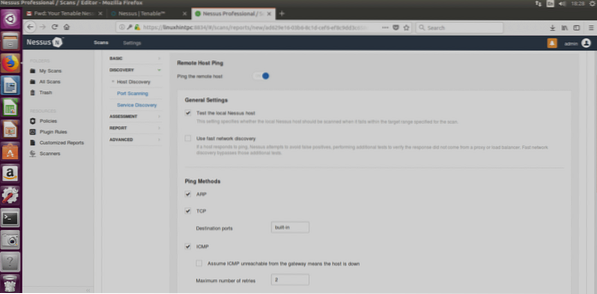
ARP: Deze optie is alleen nuttig binnen lokale netwerken en gebruikt het mac-adres in plaats van het IP-adres.
TCP: TCP pingt met het TCP-protocol in plaats van het ICMP-protocol.
ICMP: Normale ping om hosts te ontdekken.
Stel dat ICMP onbereikbaar is vanaf de gateway, wat betekent dat de host niet beschikbaar is: Indien gekozen, beschouwt Nessus doelen die niet op ping reageren als offline.
Hieronder in dit venster is er ook de UDP-optie (de schermafbeelding dekt deze niet).
Om de verschillen tussen de genoemde protocollen te begrijpen, raad ik u aan de Nmap-tutorial te lezen die een inleiding tot de protocollen bevat.
Poort scannen
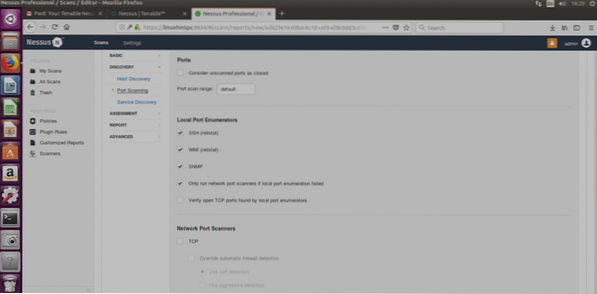
In deze sectie kunt u alle poortinstellingen, poortbereiken, enz. bewerken.
SSH (Netstat): Deze optie werkt alleen als u inloggegevens opgeeft. Nessus voert de opdracht netstat uit vanaf het doelsysteem om open poorten te ontdekken.
WMI (Netstat): Hetzelfde als hierboven met een Windows-toepassing, deze optie werkt alleen tegen een Windows-doel (terwijl de SSH alleen op Linux-systemen).
SNMP: Scannen via SNMP-protocol.
Controleer open TCP-poorten gevonden door lokale poortenumerators:controleert of lokaal geopende poorten ook op afstand bereikbaar zijn.
Netwerkpoortscanners: U kunt de intensiteit van de scan kiezen
Servicedetectie
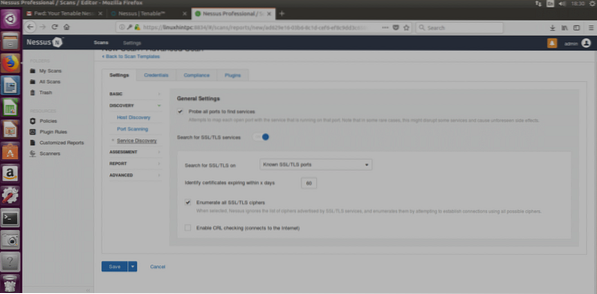 Nessus is de vader van Openvas, het is niet meer gratis (daarom is OpenVas gemaakt) en ik zal deze tutorial schrijven met behulp van de gratis proefversie van Nessus Professional voor Ubuntu en je laten zien hoe je Nessus installeert en aan de slag gaat met het gebruik ervan.
Nessus is de vader van Openvas, het is niet meer gratis (daarom is OpenVas gemaakt) en ik zal deze tutorial schrijven met behulp van de gratis proefversie van Nessus Professional voor Ubuntu en je laten zien hoe je Nessus installeert en aan de slag gaat met het gebruik ervan.
Onderzoek alle poorten om services te vinden: Deze optie zal proberen de service van elke gescande poort te vinden.
SSL: Dit gaat over het controleren van de SSL-veiligheid. Er zijn veel SSL-kwetsbaarheden gemeld, maar ik ken geen enkele die echt op afstand is uitgebuit, en als ik me niet vergis, kunnen veilige SSL's worden misleid met sniffers in lokale netwerken, ik zou dit negeren.
BEOORDELING
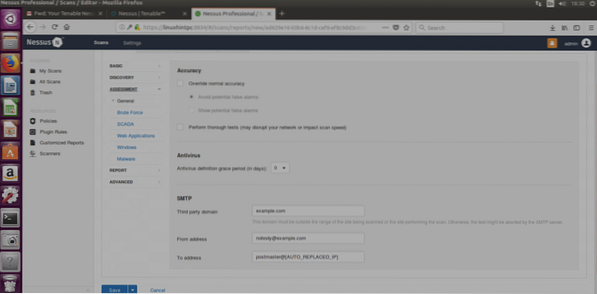
Brute kracht: zal proberen om inloggegevens bruteforce te gebruiken, deze optie maakt het mogelijk om Hydra . te integreren.
SCADA:
Web applicaties:Hiermee kunnen we websites scannen, inclusief crawlen, SQL-controle en nog veel meer.
Ramen: Gebruik deze optie voor Windows-doelen.
Malware (opnieuw): Zal scannen op malware.
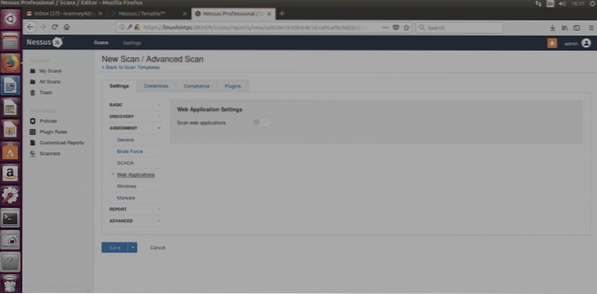
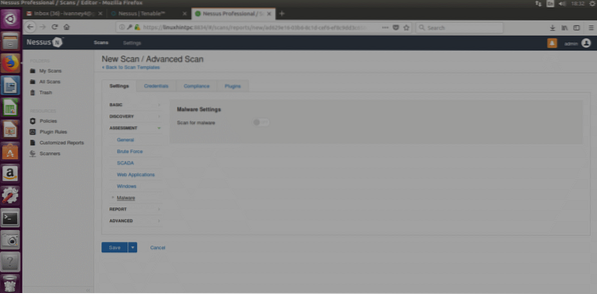
VERSLAG DOEN VAN
Dit gedeelte specificeert hoe we met resultaten omgaan, u kunt een verscheidenheid aan opties kiezen die de scan zelf niet beïnvloeden, u kunt ervoor kiezen om doelen op IP of domeinnaam weer te geven, bewerkbare eigenschappen van de rapporten en meer.
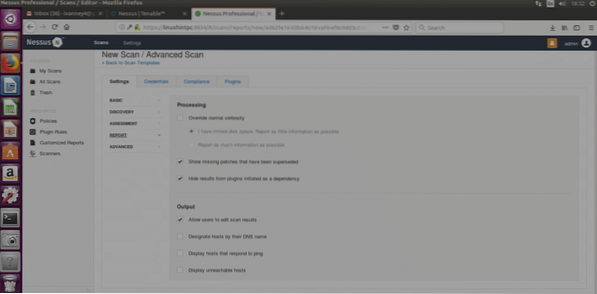
GEAVANCEERD
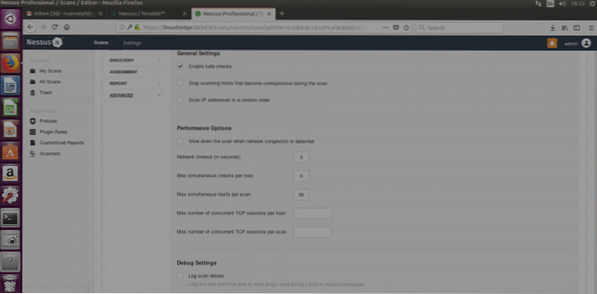
Veilige controle: Nessus zal een minder agressieve scan uitvoeren om informatie te verzamelen via banner grabbing (informatie die onbedoeld wordt verstrekt door het systeem van het doelwit, NIET PISHING).
Prestatie-opties: Hier kunnen we definiëren hoeveel kwetsbaarheden Nessus tegelijkertijd kan controleren, of hoeveel doelen, of het timing-interval.
DE SCAN STARTEN
Sla de configuratie op die u eerder hebt besloten en het volgende scherm zal u vragen:
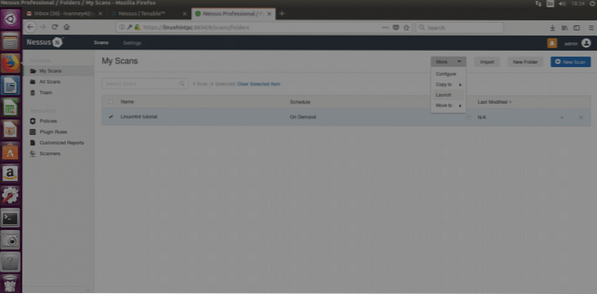
Selecteer uw scan en klik vervolgens op Meer (rechterkant bovenaan de site) en "LANCERING” en bevestig de lancering desgevraagd door op de blauwe knop te klikken “Lancering”

Nessus begint met scannen:
Nadat het klaar is, klikt u op uw scan en een venster met de hoeveelheid resultaten zal verschijnen, klik op de gekleurde balk om de resultaten te zien.
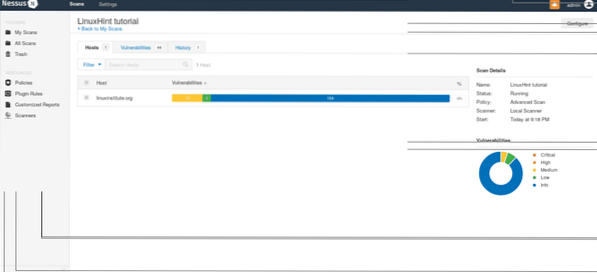
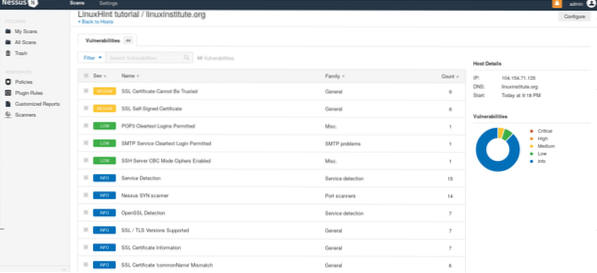
Ik hoop dat deze introductie-tutorial je op weg helpt om Nessus te gebruiken en je systemen veilig te houden.
 Phenquestions
Phenquestions


